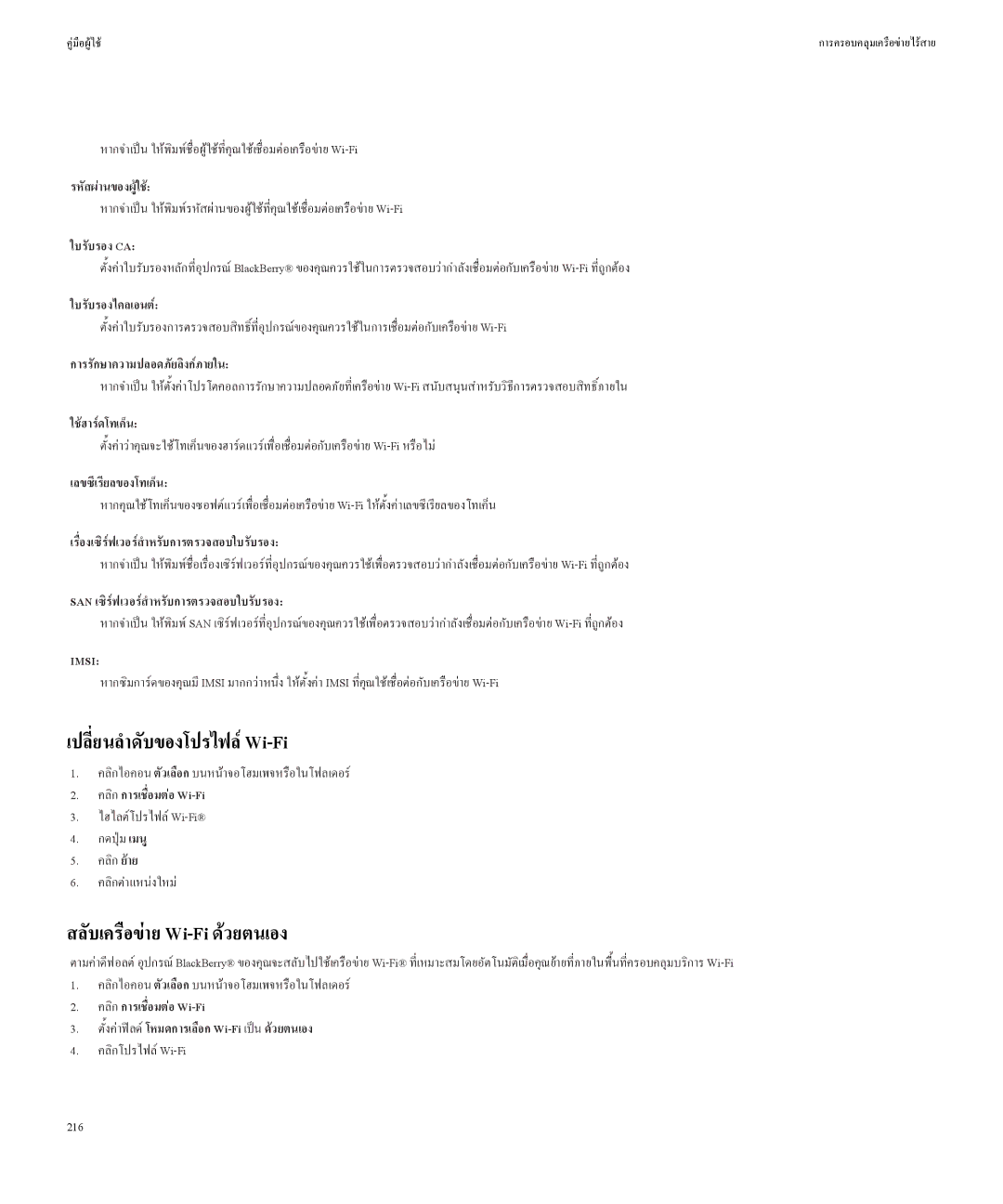คูมือผูใช | การครอบคลุมเครือขายไรสาย |
หากจำเปน ใหพิมพชื่อผูใชที่คุณใชเชื่อมตอเครือขาย
รหัสผานของผูใช:
หากจำเปน ใหพิมพรหัสผานของผูใชที่คุณใชเชื่อมตอเครือขาย
ใบรับรองCA:
ตั้งคาใบรับรองหลักที่อุปกรณ BlackBerry® ของคุณควรใชในการตรวจสอบวากำลังเชื่อมตอกับเครือขาย
ใบรับรองไคลเอนต: ตั้งคาใบรับรองการตรวจสอบสิทธิ์ที่อุปกรณของคุณควรใชในการเชื่อมตอกับเครือขาย
การรักษาความปลอดภัยลิงกภายใน:
หากจำเปน ใหตั้งคาโปรโตคอลการรักษาความปลอดภัยที่เครือขาย
ใชฮารดโทเค็น:
ตั้งคาวาคุณจะใชโทเค็นของฮารดแวรเพื่อเชื่อมตอกับเครือขาย
เลขซีเรียลของโทเค็น:
หากคุณใชโทเค็นของซอฟตแวรเพื่อเชื่อมตอเครือขาย
เรื่องเซิรฟเวอรสำหรับการตรวจสอบใบรับรอง:
หากจำเปน ใหพิมพชื่อเรื่องเซิรฟเวอรที่อุปกรณของคุณควรใชเพื่อตรวจสอบวากำลังเชื่อมตอกับเครือขาย
SAN เซิรฟเวอรสำหรับการตรวจสอบใบรับรอง:
หากจำเปน ใหพิมพ SAN เซิรฟเวอรที่อุปกรณของคุณควรใชเพื่อตรวจสอบวากำลังเชื่อมตอกับเครือขาย
IMSI:
หากซิมการดของคุณมี IMSI มากกวาหนึ่ง ใหตั้งคา IMSI ที่คุณใชเชื่อตอกับเครือขาย
เปลี่ยนลำดับของโปรไฟลWi-Fi
1.คลิกไอคอนตัวเลือกบนหนาจอโฮมเพจหรือในโฟลเดอร
2.คลิกการเชื่อมตอ
3.ไฮไลตโปรไฟล
4.กดปุมเมนู
5.คลิกยาย
6.คลิกตำแหนงใหม
สลับเครือขายWi-Fi ดวยตนเอง
ตามคาดีฟอลต อุปกรณ BlackBerry® ของคุณจะสลับไปใชเครือขาย
1.คลิกไอคอนตัวเลือกบนหนาจอโฮมเพจหรือในโฟลเดอร
2.คลิกการเชื่อมตอ
3.ตั้งคาฟลดโหมดการเลือก
4.คลิกโปรไฟล
216